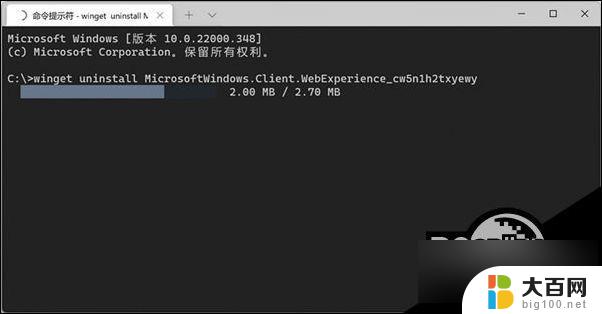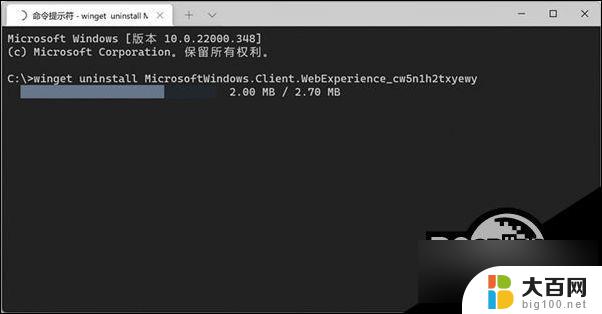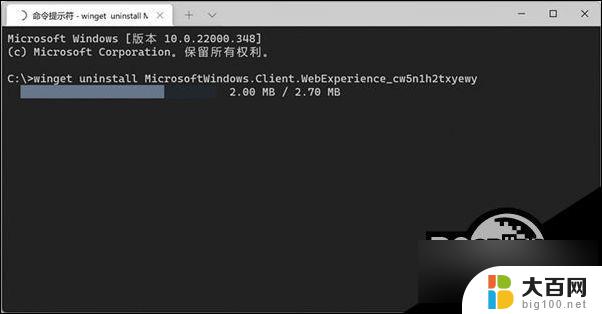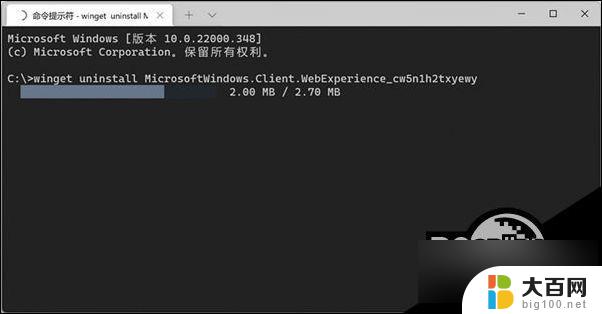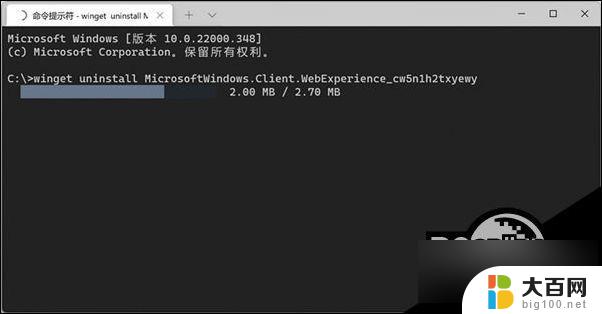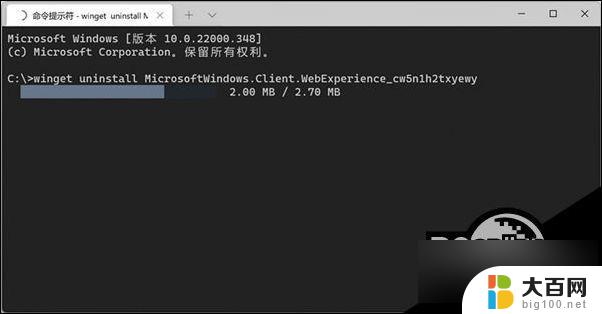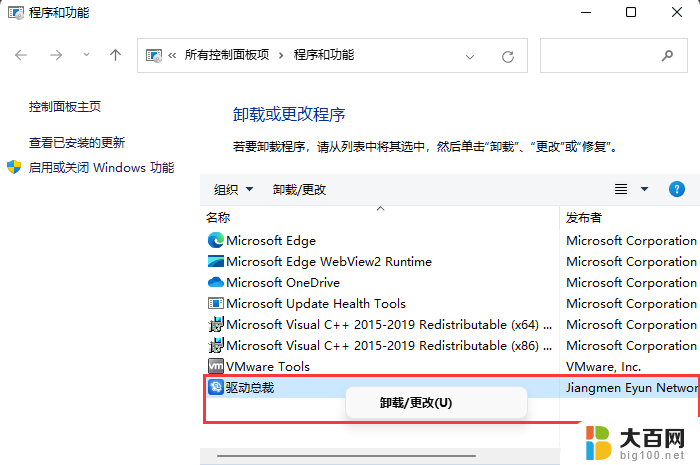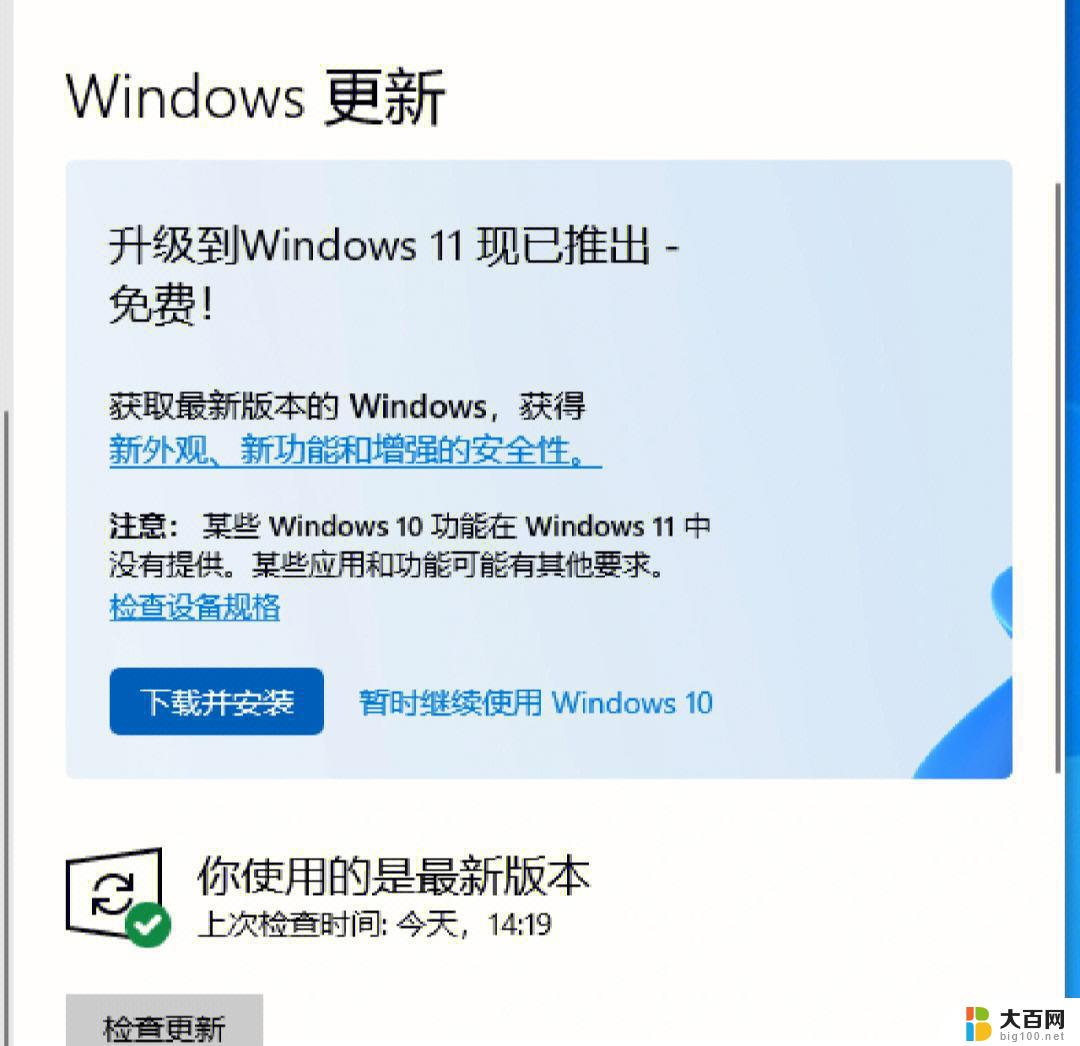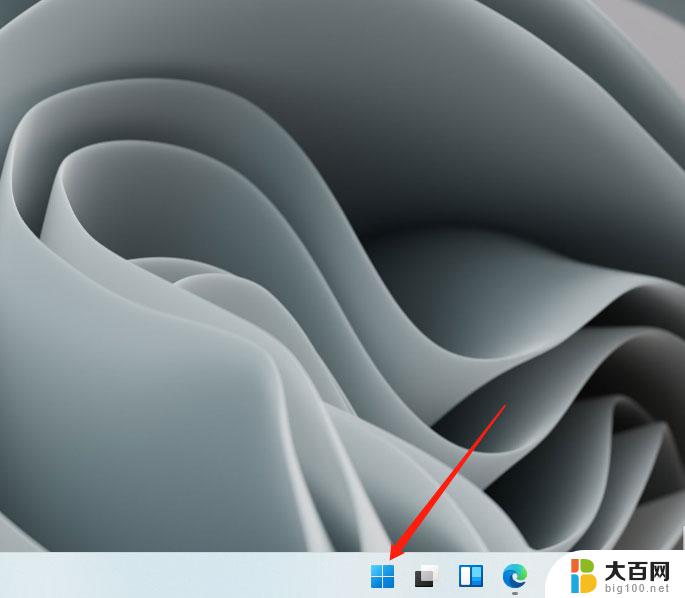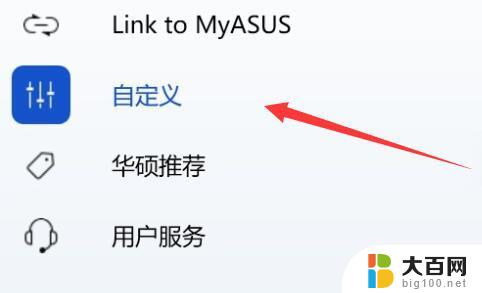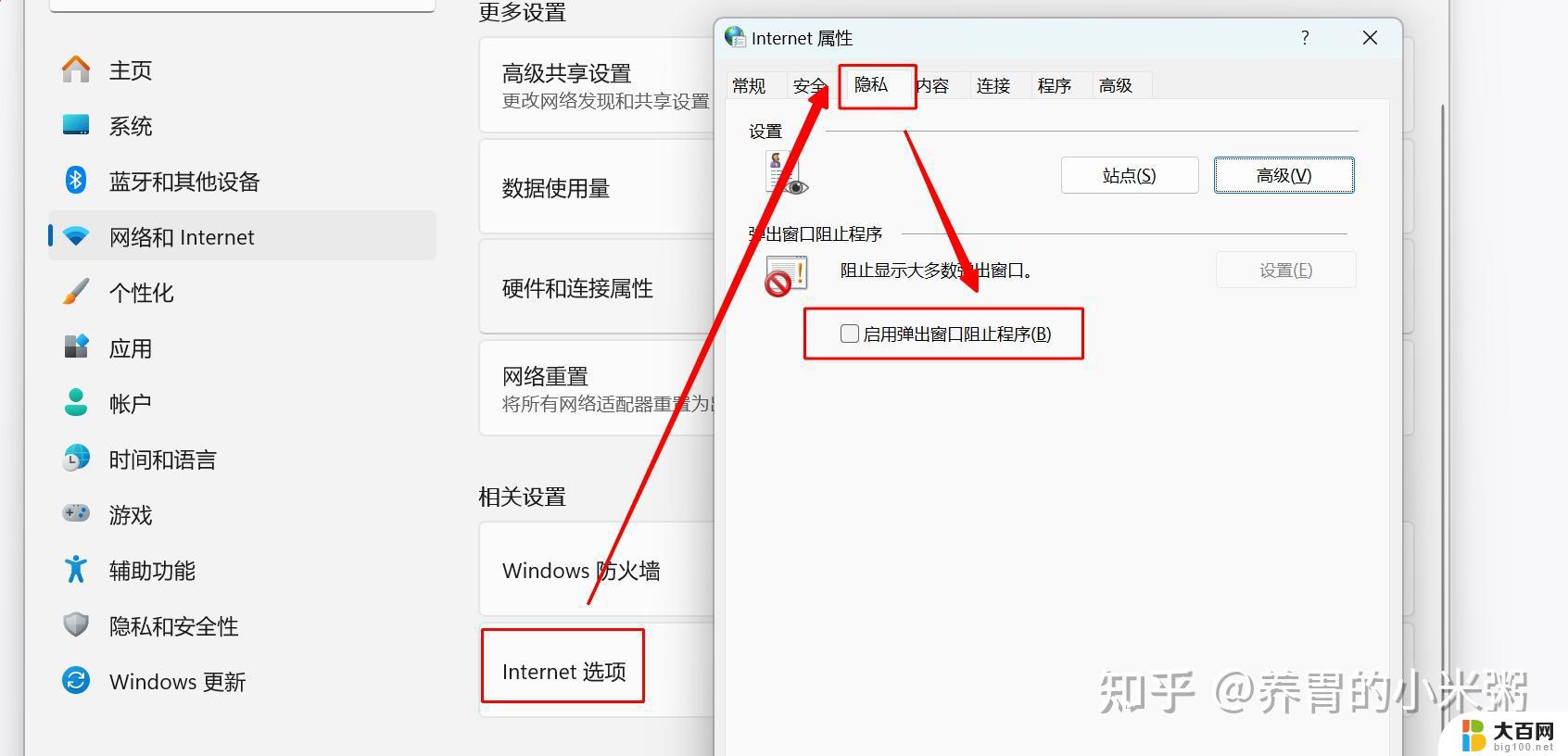win11卸载更新在哪里 Win11电脑更新卸载位置
更新时间:2025-01-05 12:43:17作者:jiang
Win11是微软最新推出的操作系统,许多用户在使用过程中可能会遇到一些问题,需要卸载或更新系统,Win11电脑更新卸载位置在哪里呢?接下来我们将介绍Win11系统中更新和卸载的具体位置和方法。无论是想要更新系统还是卸载某些不需要的程序,都可以在Win11系统中轻松实现。让我们一起来了解一下吧!
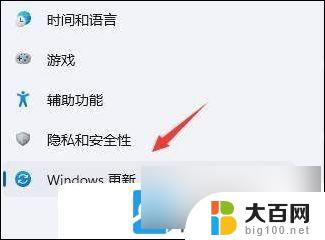
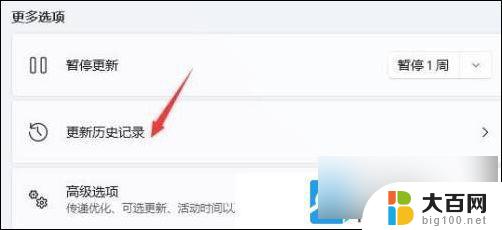
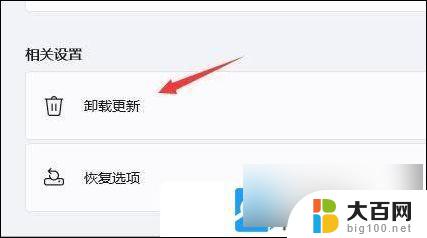
只要在开机时强制关闭电脑,连续操作3次。Win11会自动引导至高级启动
1、点击【 疑难解答( 重置你的电脑或查看高级选项 ) 】;
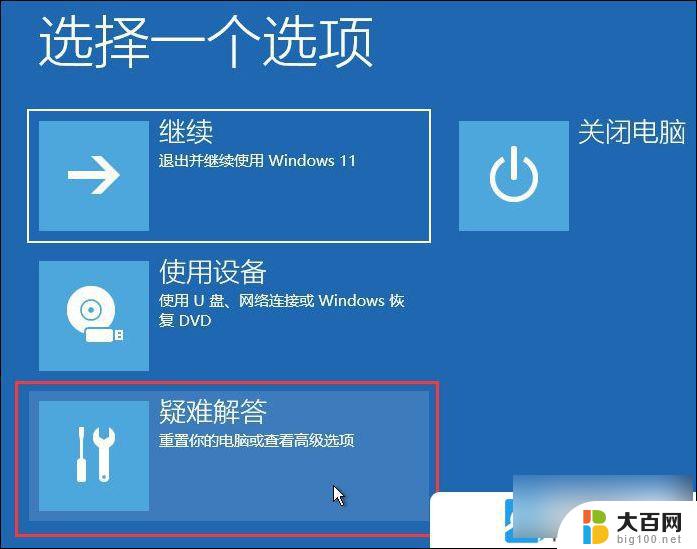
2、点击【 高级选项 】;
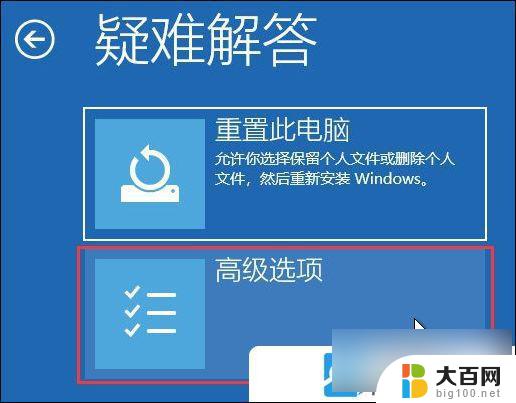
3、高级选项下,点击【 卸载更新( 从 Windows 中移除最近安装的质量更新或功能更新 ) 】;
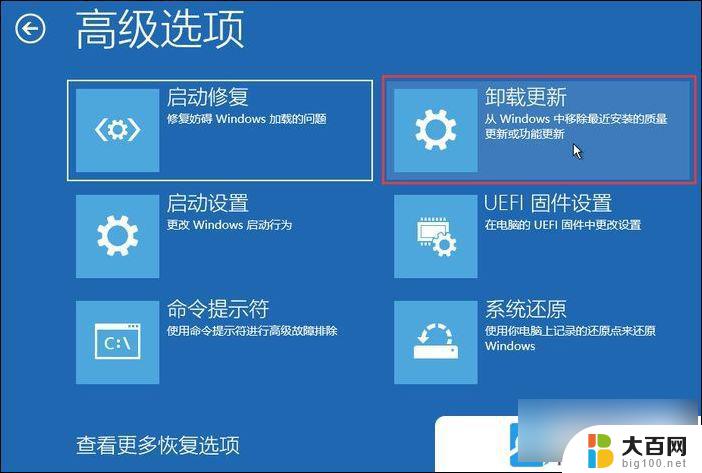
4、选择一个选项,分别有【 卸载最新的质量更新( 一般是修复BUG、优化方面的小更新) 】 和【 卸载最新的功能更新( 版本更新 ) 】 ;
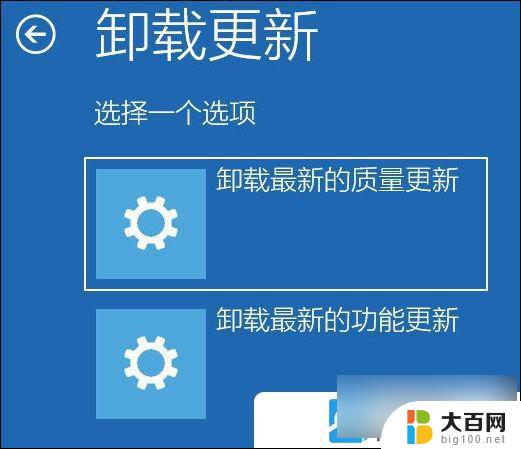
卸载最新的质量更新或卸载最新的功能更新后,我们就可以修复因为更新而导致的各种进不去系统问题。
以上就是win11卸载更新在哪里的全部内容,有遇到相同问题的用户可参考本文中介绍的步骤来进行修复,希望能够对大家有所帮助。